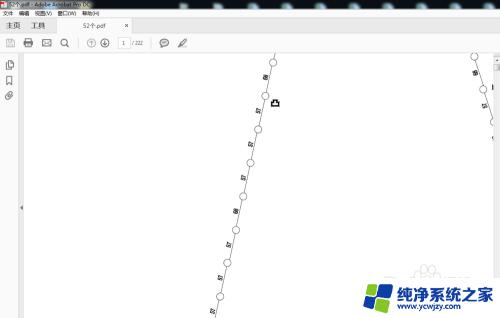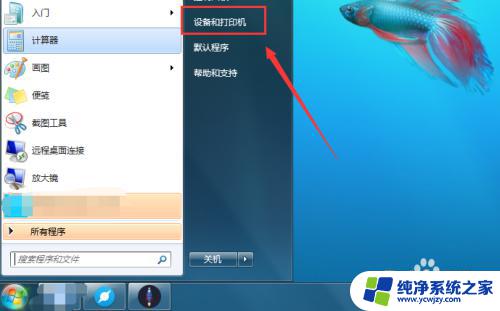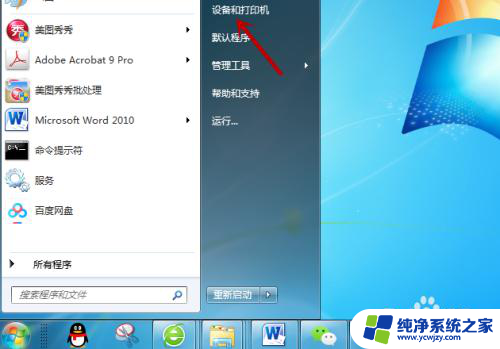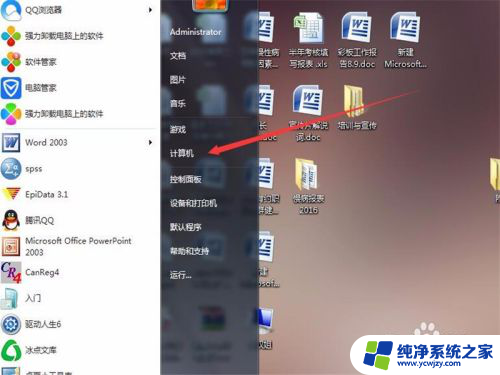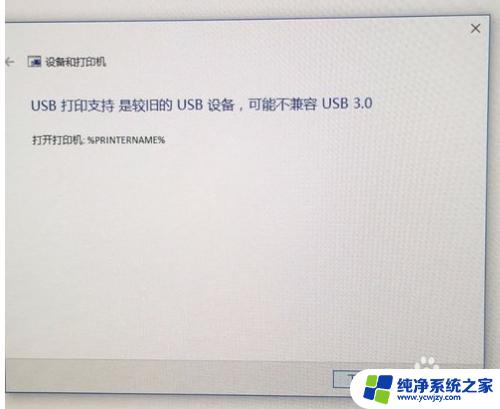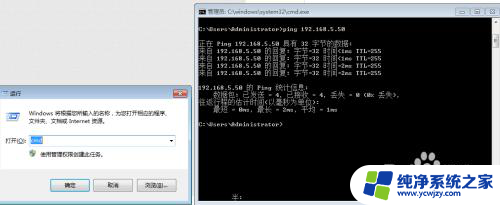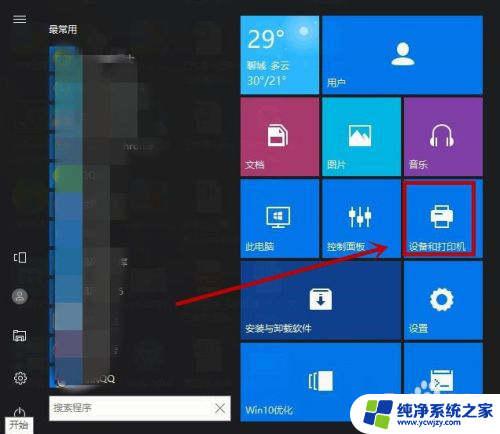打印机不打印怎么解决办法 打印机突然不工作怎么办
打印机不打印怎么解决办法,当我们使用打印机时,有时候会遇到一些问题,比如打印机突然不工作或者不打印,这不仅浪费时间,还会给我们的工作和生活带来不便。我们并不必过于担心,因为有一些简单的解决办法可以帮助我们解决这些问题。接下来我们将探讨一些常见的打印机问题以及如何解决它们,从而使我们能够更好地利用打印机,提高工作效率。
具体步骤:
1.首先我们找到一个文档进行打印如下图所示。
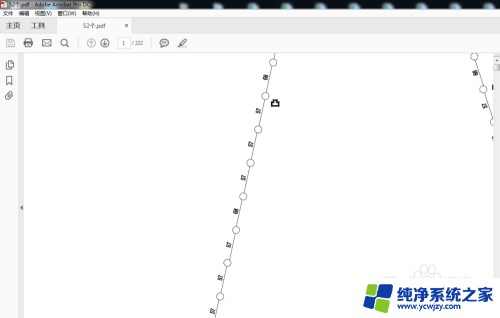
2.通过ctrl+p快捷键进行打印,如下图所示。

3.设置好选择项点击打印确定,这时打印机并未打印出来怎么办,通过在电脑下方双击正在打印图标,如下图所示。
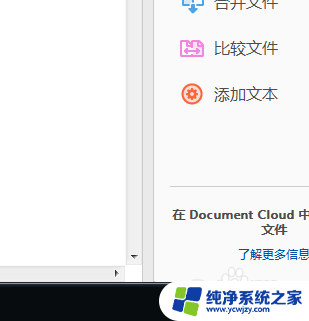
4.打开后查看标题页提示,如下图所示。
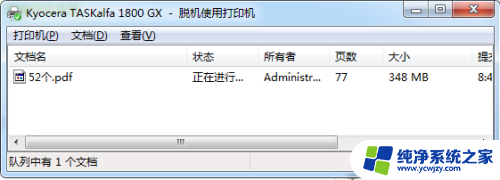
5.提示为脱机使用打印机状态,通过打印机开机、插入usb打印机线或者点击打印机按钮-脱机使用打印机√去掉。如下图所示。
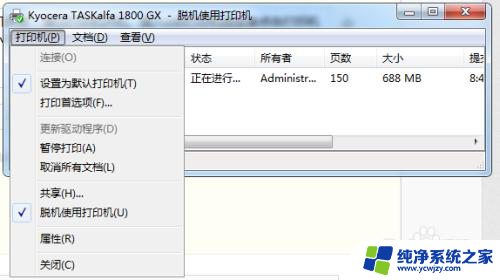
6.其他情况为什么工作都准备好了就是不打印,提示显示暂停打印怎么办。通过菜单栏选择打印机-暂停打印√去掉,如下图。
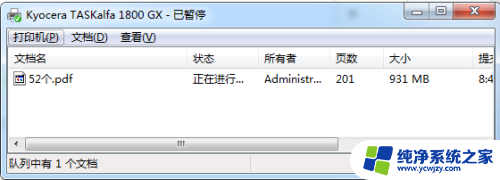
7.小结
最常见的情况之一,其他选项设置什么都没有毛病。但就是不打印,解决办法,通过重新启动打印机在进行查看是否打印即可。
少见的情况之一,数据传输为全部完成或者数据丢失。造成未打印或者打印丢失页数等情况,所以,不管做任何事情都要小心意义、有头脑、有思绪和有步骤的进行。
以上是解决打印机不打印问题的全部内容,如果遇到相同问题的用户,可以参考本文中介绍的步骤进行修复,希望对大家有所帮助。